本文主要是介绍ikuai配置自建机房网络,希望对大家解决编程问题提供一定的参考价值,需要的开发者们随着小编来一起学习吧!
如果你是ikuai官方的配件就不用往下看了直接设置就行了(氪金大佬请绕路)
网络规划拓扑
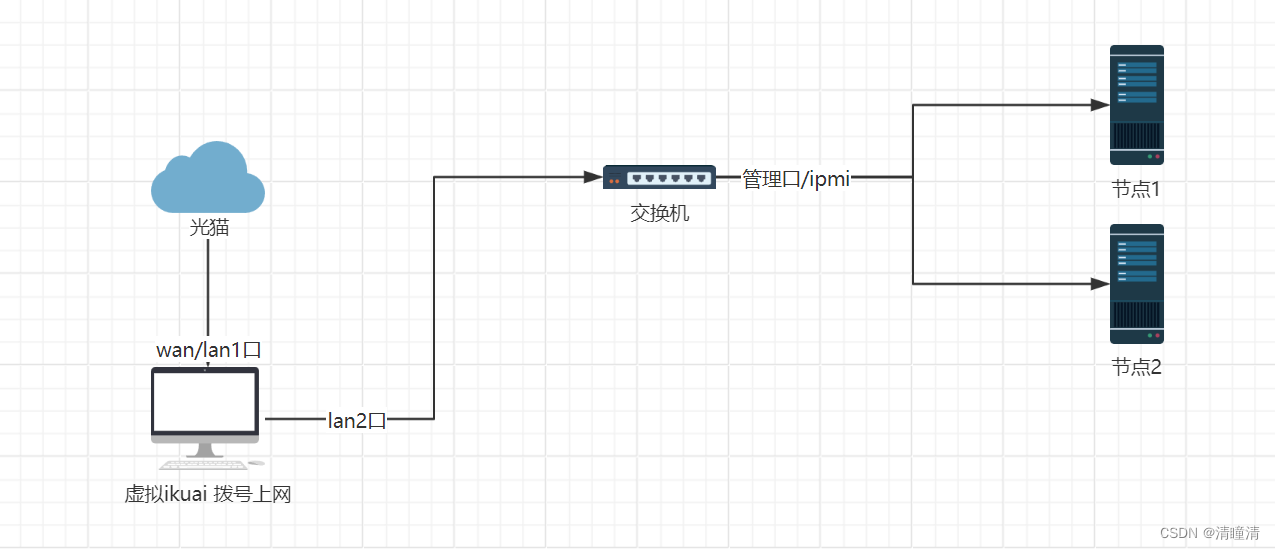
这里使用一台配置不用很高的Windows来实现。唯一的硬性条件是必须是 win10及以上系统,且现场的管理线光猫必须为桥接模式
一、
1、打开windows的控制面板–选择程序

2、启用或关闭windows功能----勾选Hyper-V
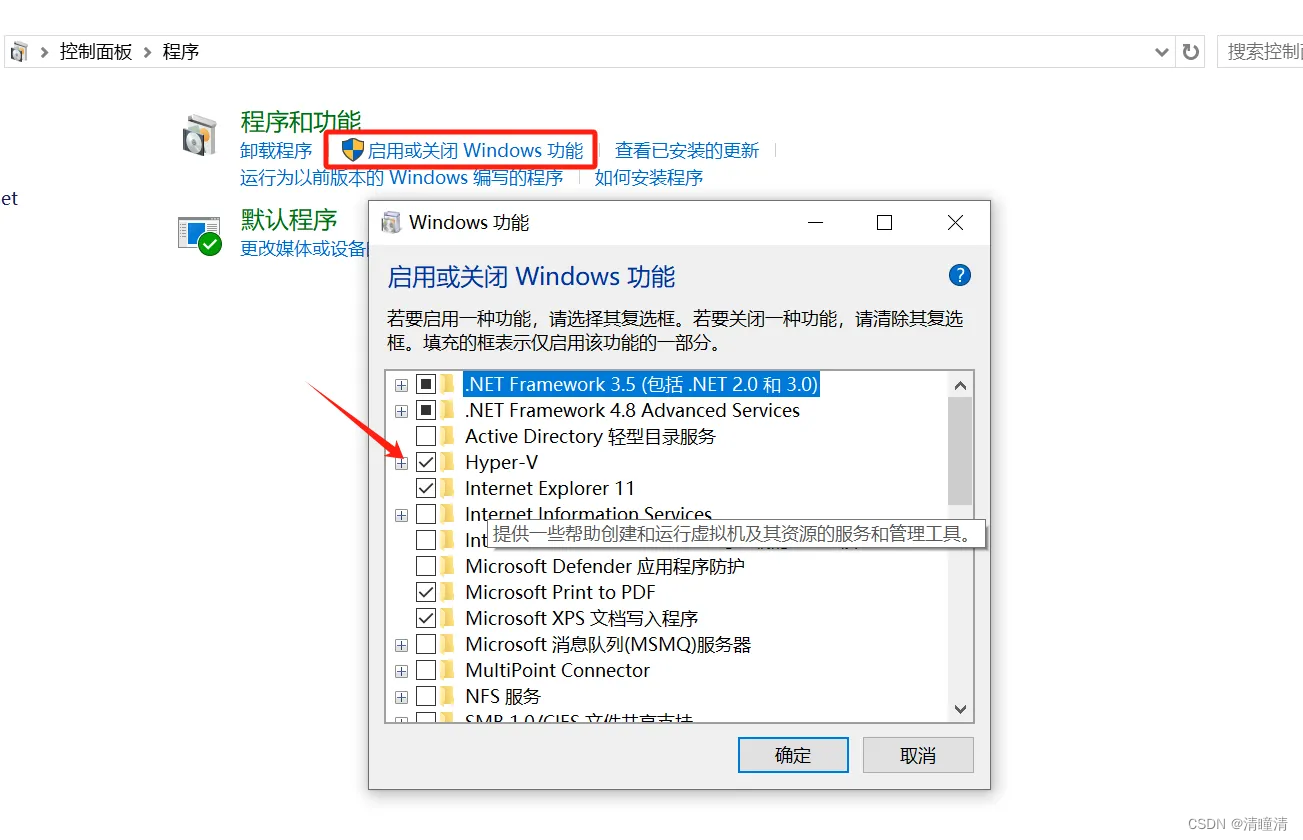
3、安装完成之后需要重启电脑生效
二、配置虚拟机交换机
1、win+S 打开搜索框输入 Hyper-V
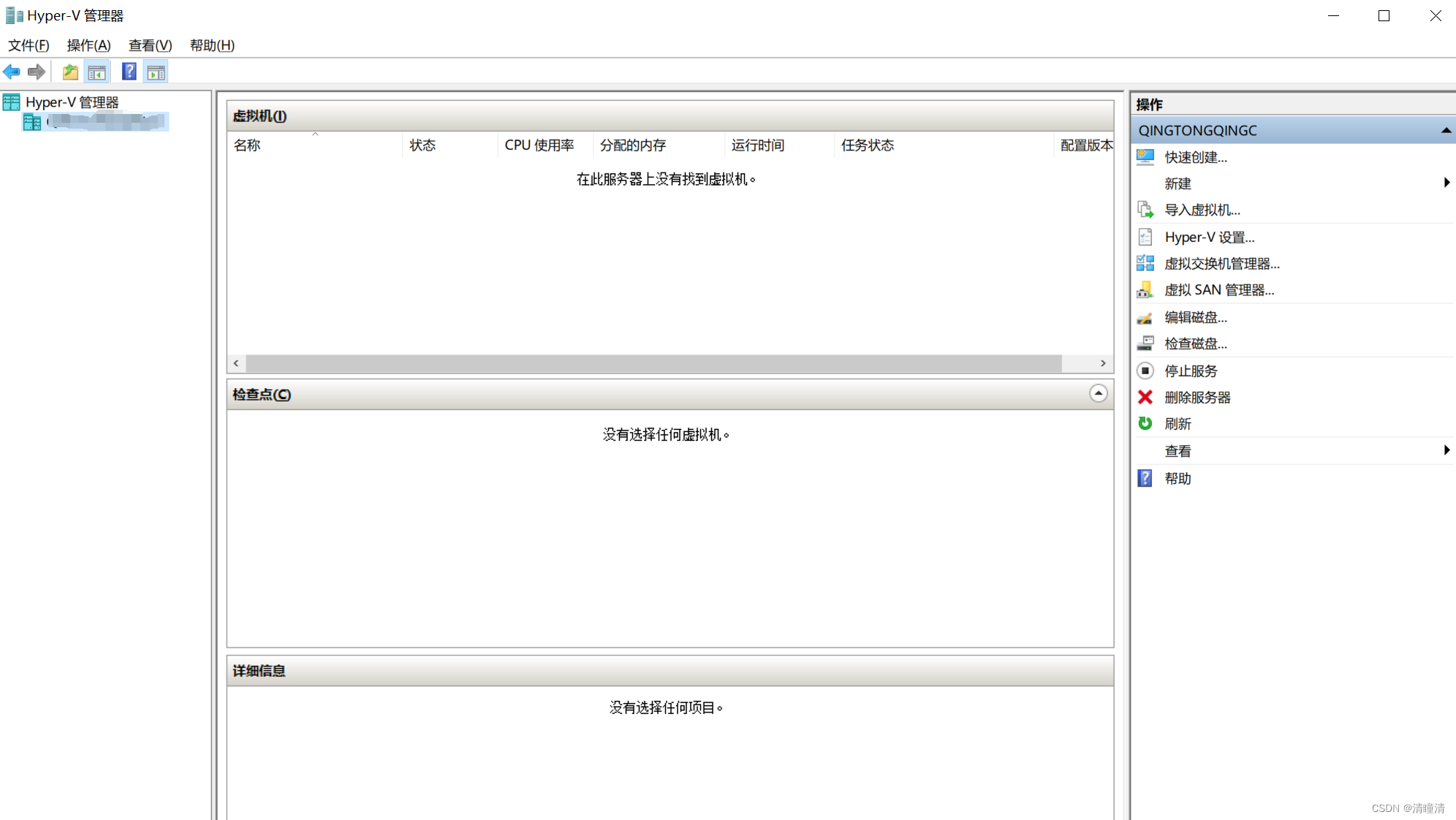
这相当于你现在的物理机中可以创建虚拟机,通过Hyper-V
2、右侧导航栏选择–虚拟交换机管理器
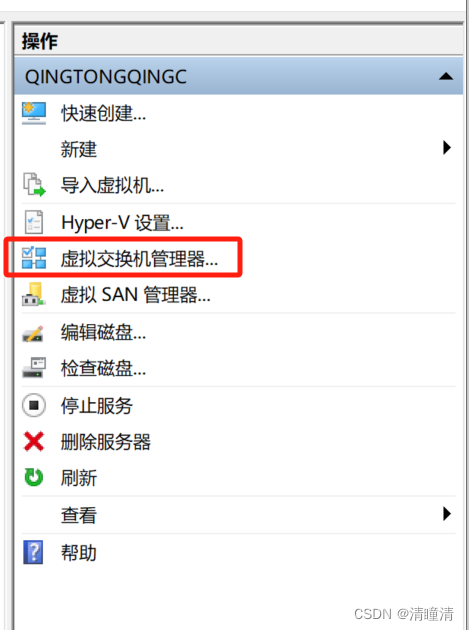
虚拟交换机的接口数量需要根据你实际的机器上可用接口数量来创建、或者可直接lan口接交换机省去创建多接口的步骤(可参考网络拓扑图的设计)
3、创建虚拟交换机接口
1)先创建对内的接口,实际上就是lan口

2)创建第一个外部接口—此处选择当前连接的物理网口作为绑定
如果你是多口板载网卡不清楚是那一个接口的话,请先在
设置---网络和Internet---以太网---更改适配器选项 中查看清楚
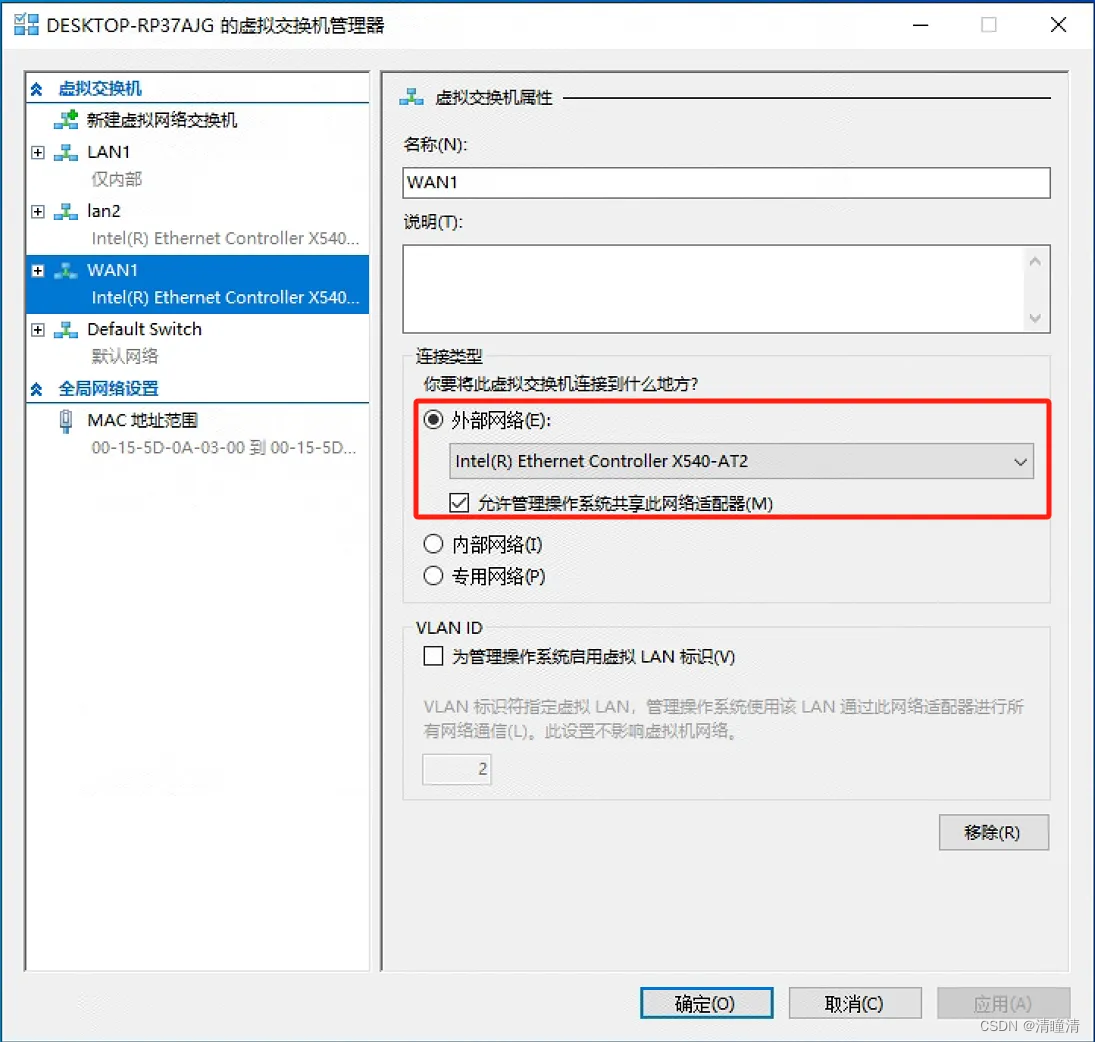
这里创建的内部接口和外部接口使用的是同一个物理网口;
因为对外要接光猫过来的线,对内是ikuai的控制端口
3)创建对内的第二个接口,并绑定在另一个空闲的网口或网卡上
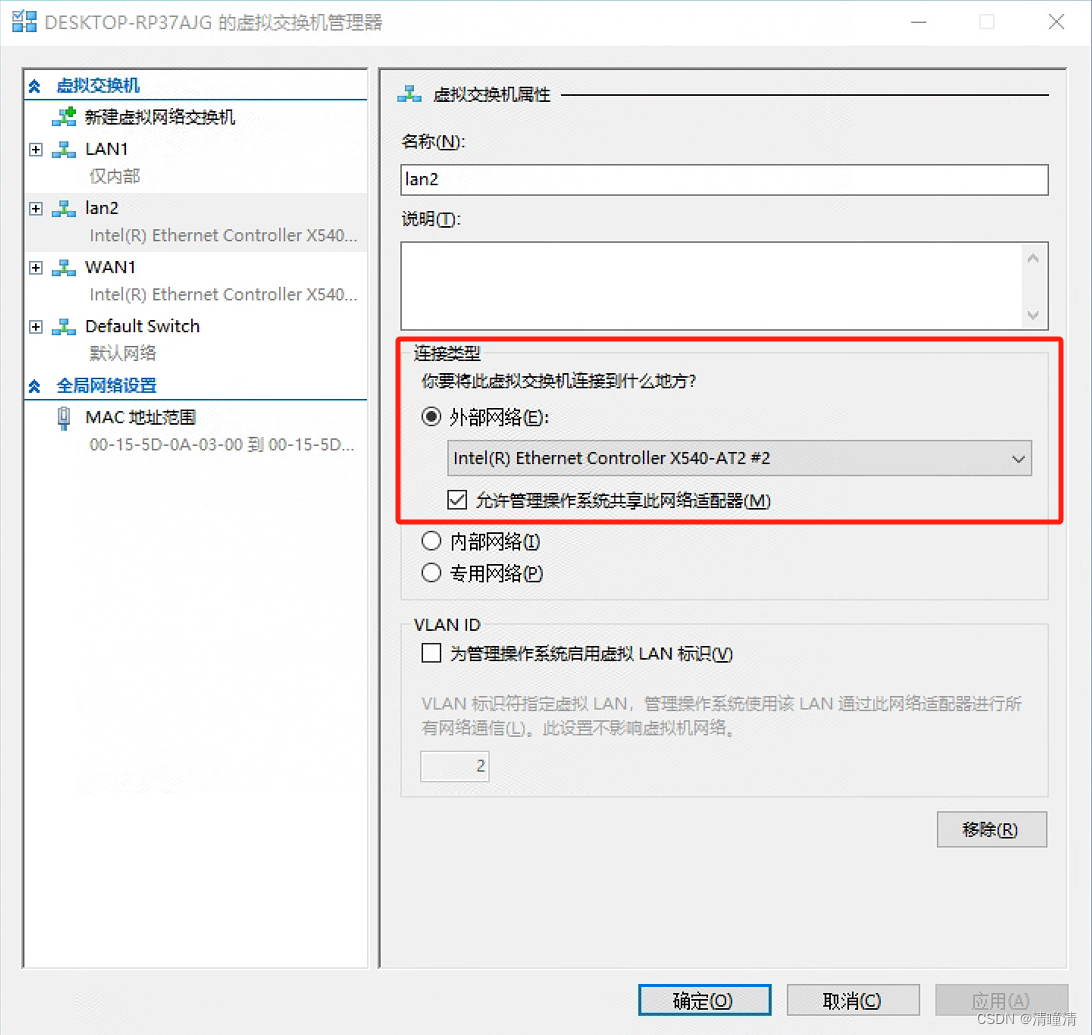
三、新建ikuai虚拟机
1、下载ikuai的ISO镜像(默认为64位版本)
https://www.ikuai8.com/download.php?n=/3.x/iso/iKuai8_x64_3.7.11_Build202403051040.iso
2、在Hyper-V中新建虚拟机
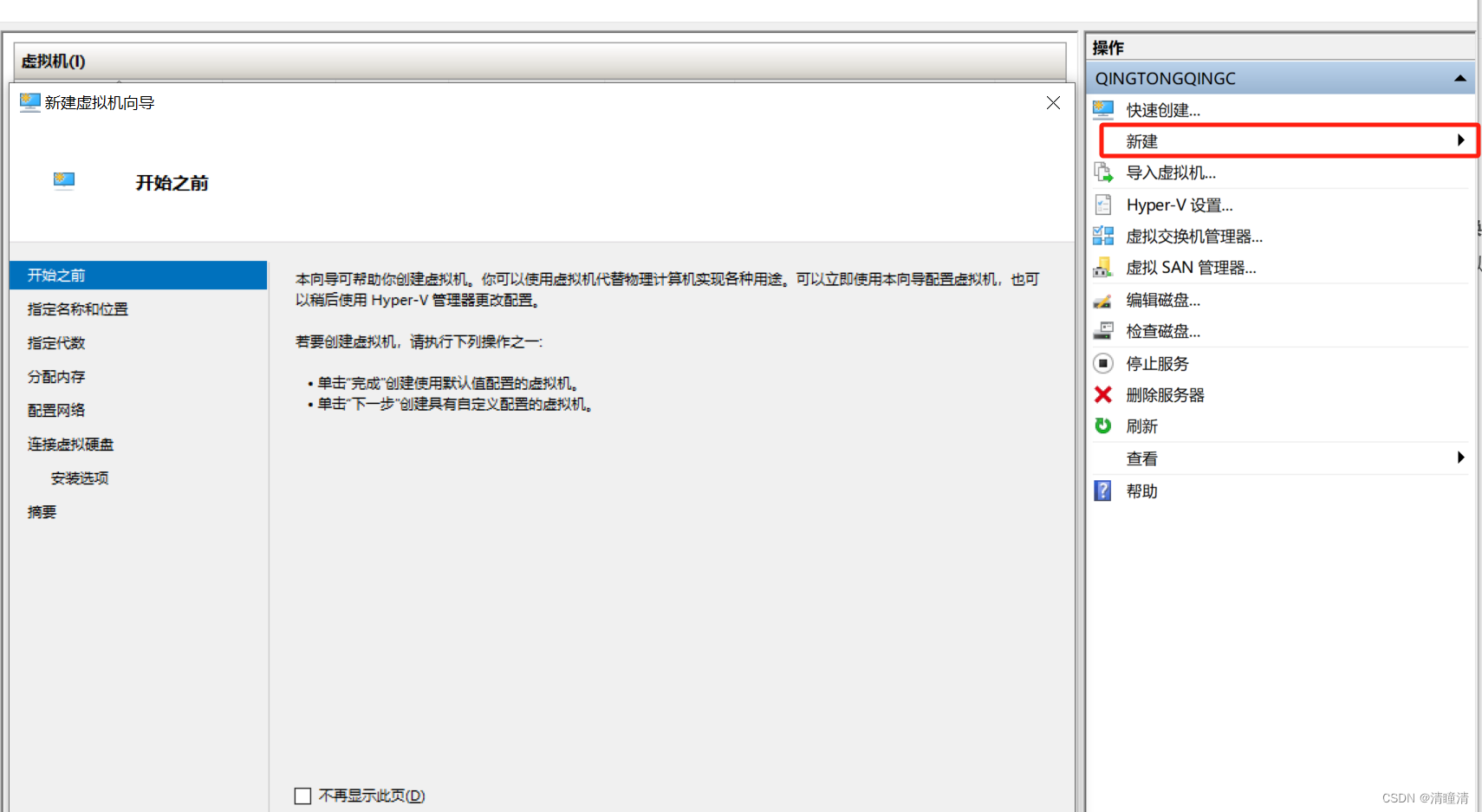
指定代数选择第一代或者第二代都可以
64位版本启动内存最少位2048MB,否则会启动报错
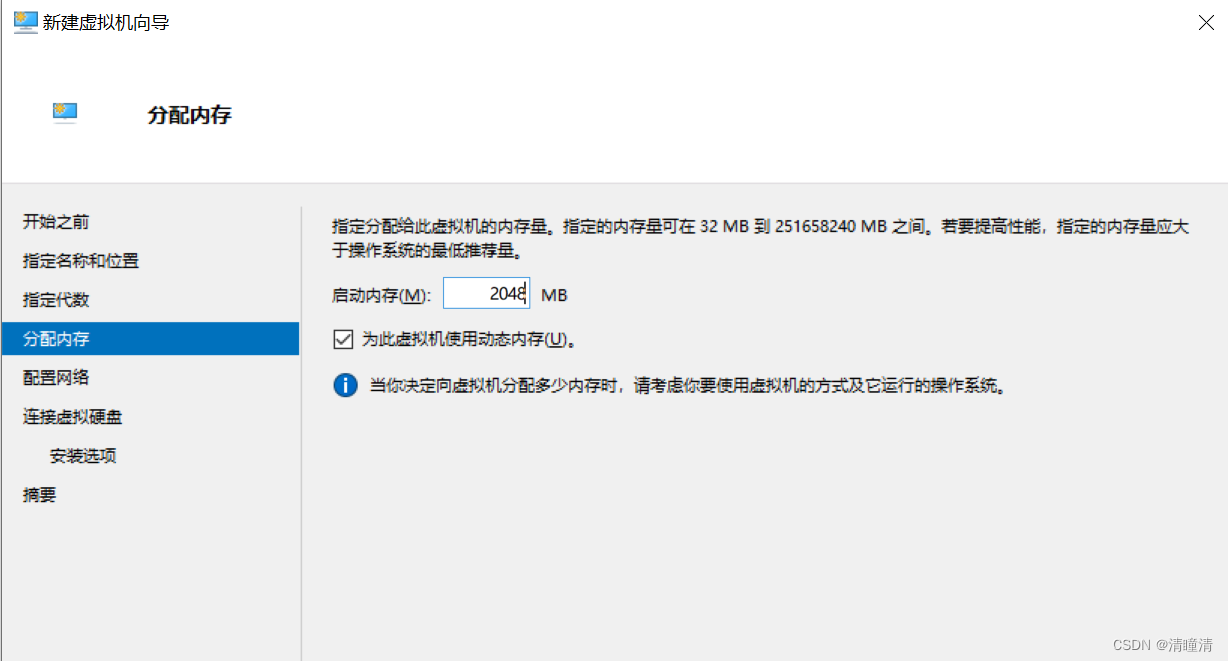
配置网络先选一个我们刚才上边创建的虚拟交换接口,然后下一步
镜像选择刚才下载的ISO文件

配置完成后右键设置ikuai虚拟机,添加两张虚拟网卡。绑定至我们刚才创建的虚拟接口,接口顺序无要求
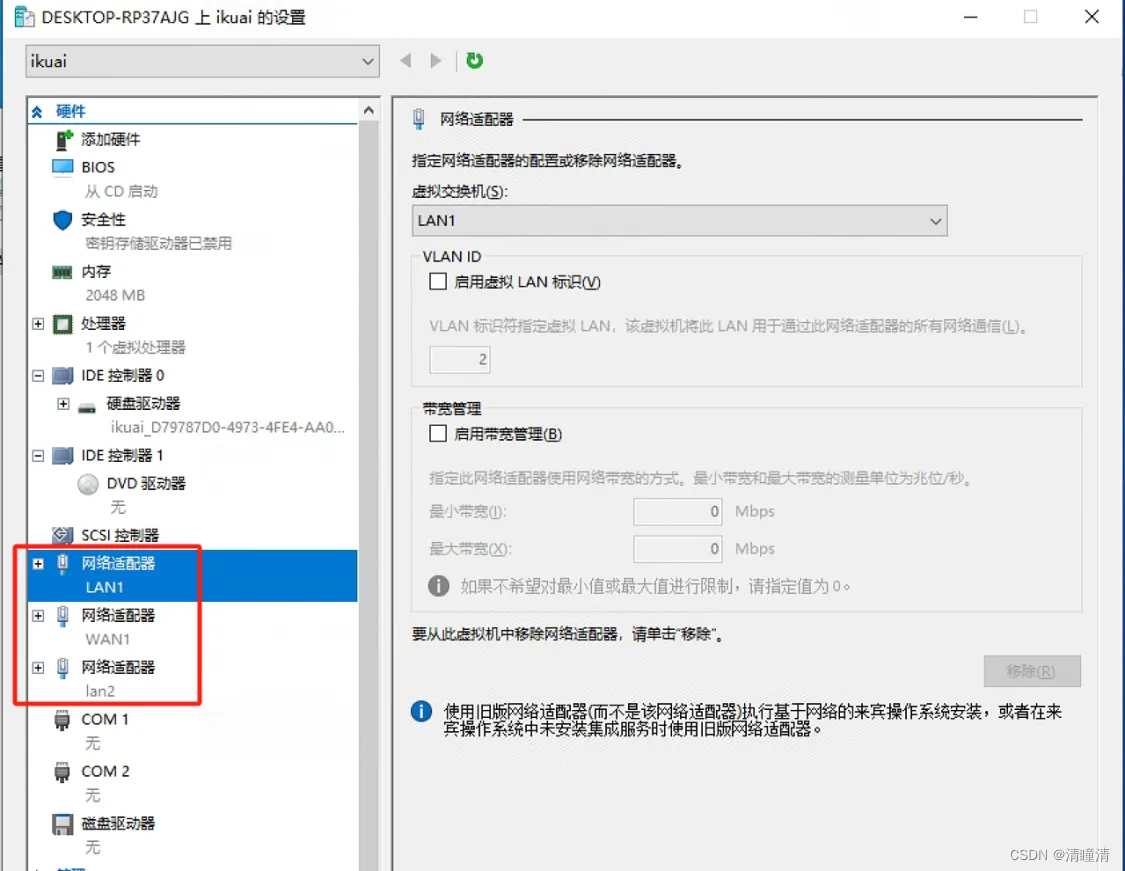
四、配置ikuai虚拟机
安装完成后先根据提示完成网卡绑定

2、设置LAN口的地址,也就是ikuai的web页面地址 注意:请不要和wan口获取的地址冲突。也不要在一个网段
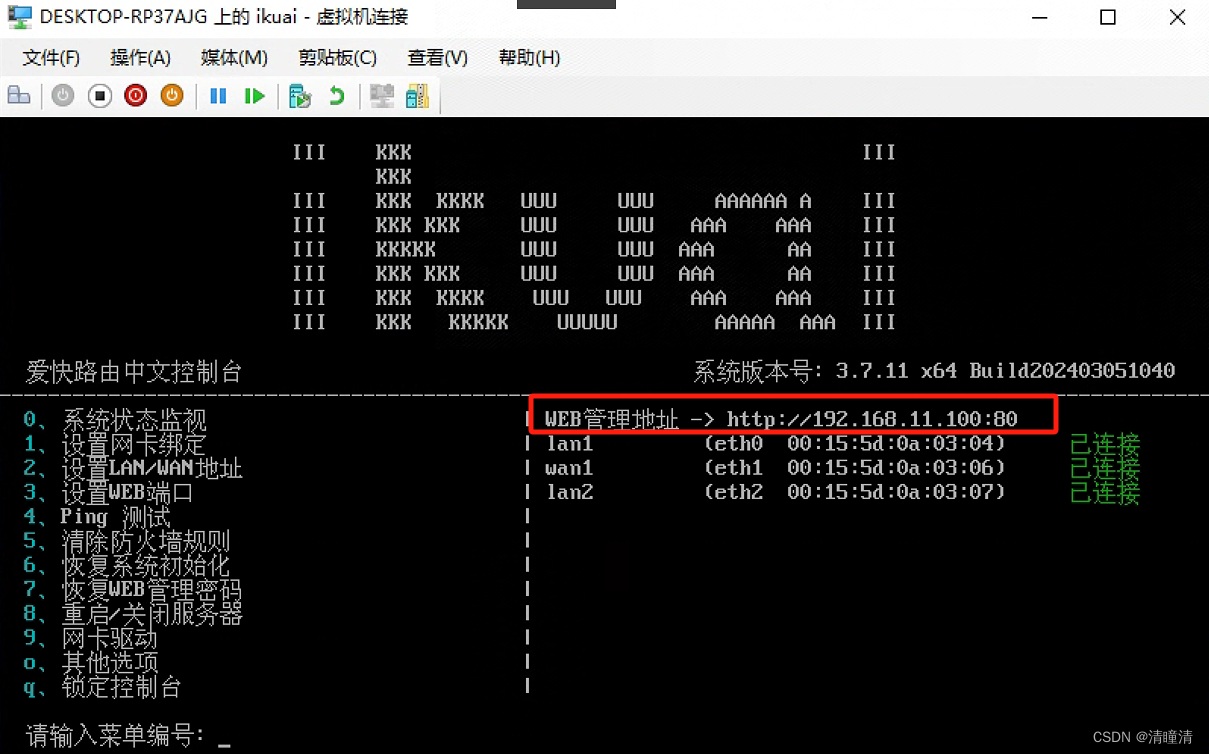
3、配置完成后登录控制台。初始用户名和密码均为 admin
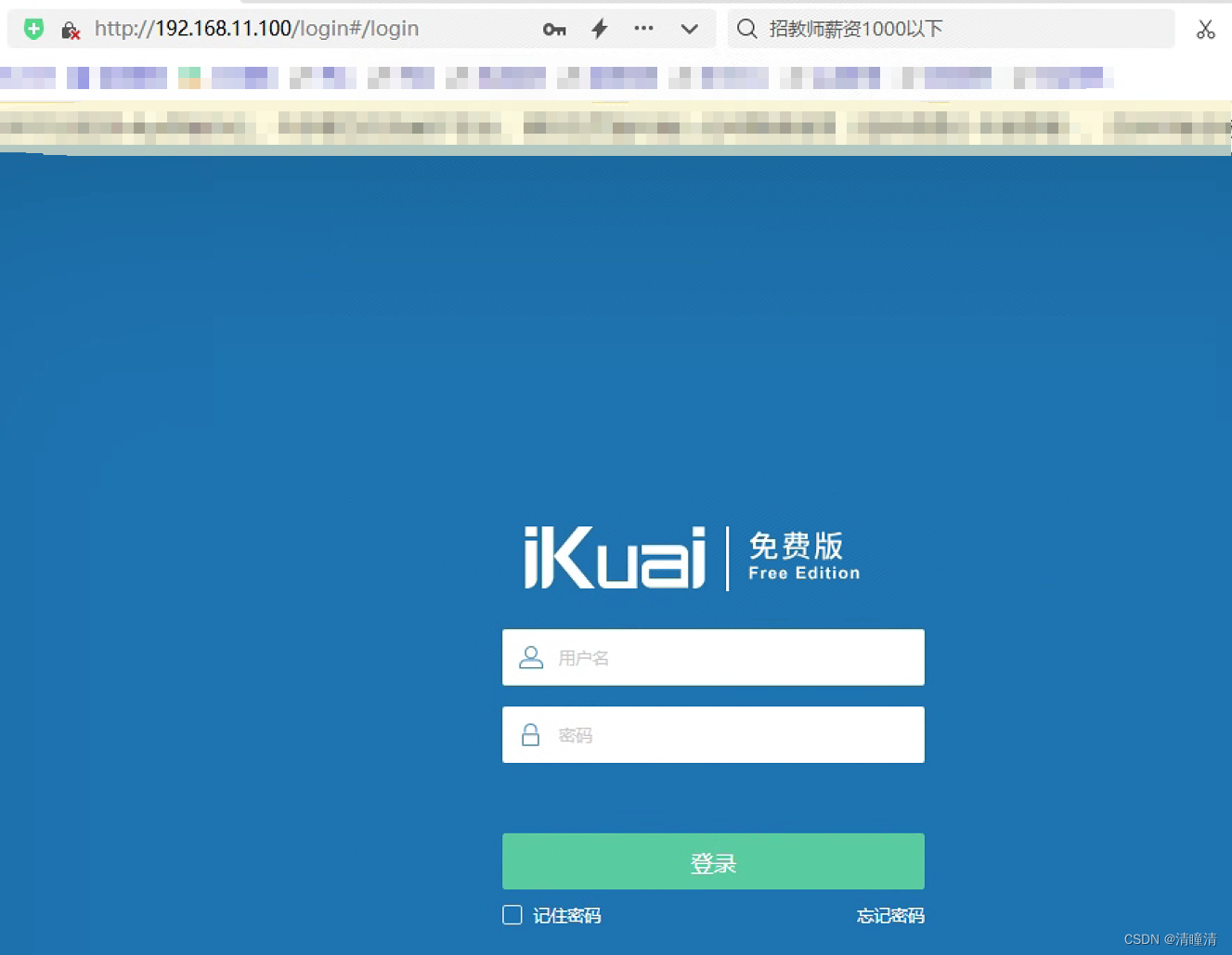
4、此时wan口应该为断开状态,进入wan口进行拨号。此处光猫应为桥接模式
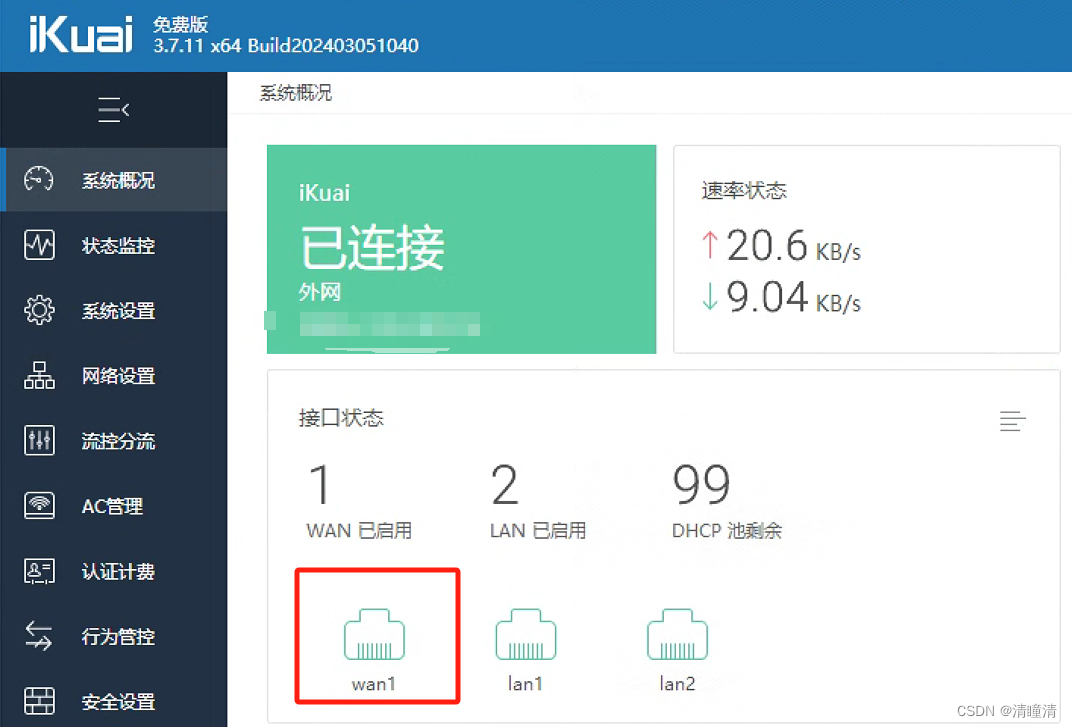
5、绑定wan口拨号
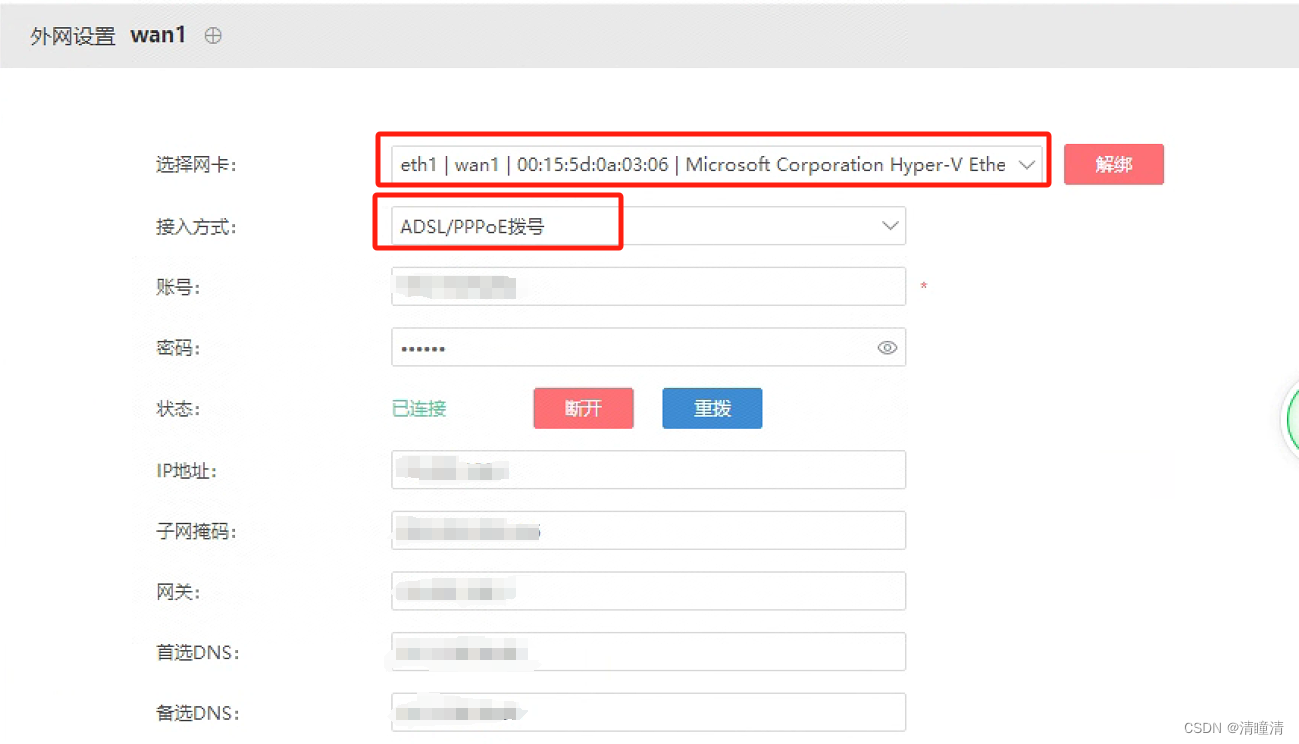
6、等待拨号成功即算调通网络,LAN2的地址相当于只对内的连接地址。可以再更改网段和设置
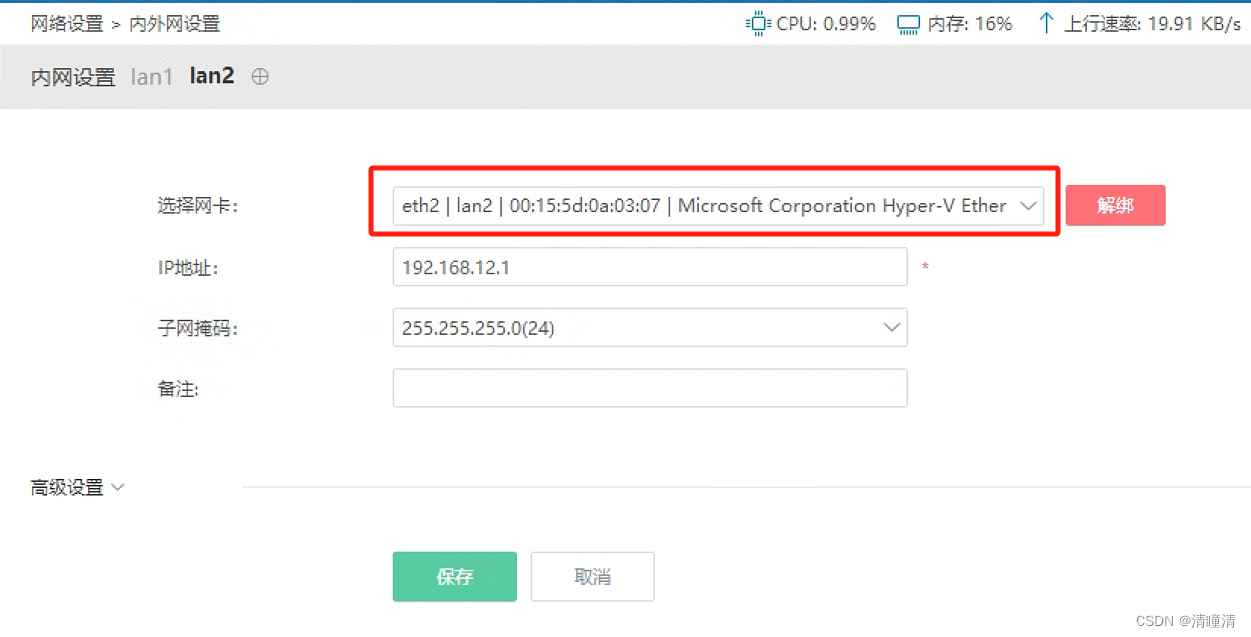
剩下的一些其他高级设置,包括绑定域名访问,流控分流等都需要自己去研究啦。有新功能的设置都会及时更新文章
这篇关于ikuai配置自建机房网络的文章就介绍到这儿,希望我们推荐的文章对编程师们有所帮助!








